Adobe InDesign kullanarak harika belgeler oluşturuyorsun. Profesyonel bir tipografi özellikle uzun metinlerde vazgeçilmezdir. Bu kılavuz, özel karakterler ve özel boşluklar kullanarak etkili tipografiyi nasıl optimize edebileceğini gösterecek. Hadi daldığımızda, belgelerini temiz ve okunabilir hale getirmene yardımcı olacak önemli işlevleri öğrenelim.
En önemli bulgular
- Üç nokta gibi özel karakterler, etkileyici bir tipografi için şarttır.
- Korunan boşluk kullanımı, istenmeyen satır sonlarını önler.
- InDesign'daki "Bul ve Değiştir" işlevi, belge genelinde özel karakterlerin hızlı bir şekilde ayarlanmasını sağlar.
Tipografi Optimizasyonu için Adım Adım Kılavuz
InDesign'da doğru araçları ve karakterleri bulmaya başla. Diğer programlarda bulamayacağın birçok özel karakter mevcut. Bu, tipografini geliştirmek için ilk adımdır.
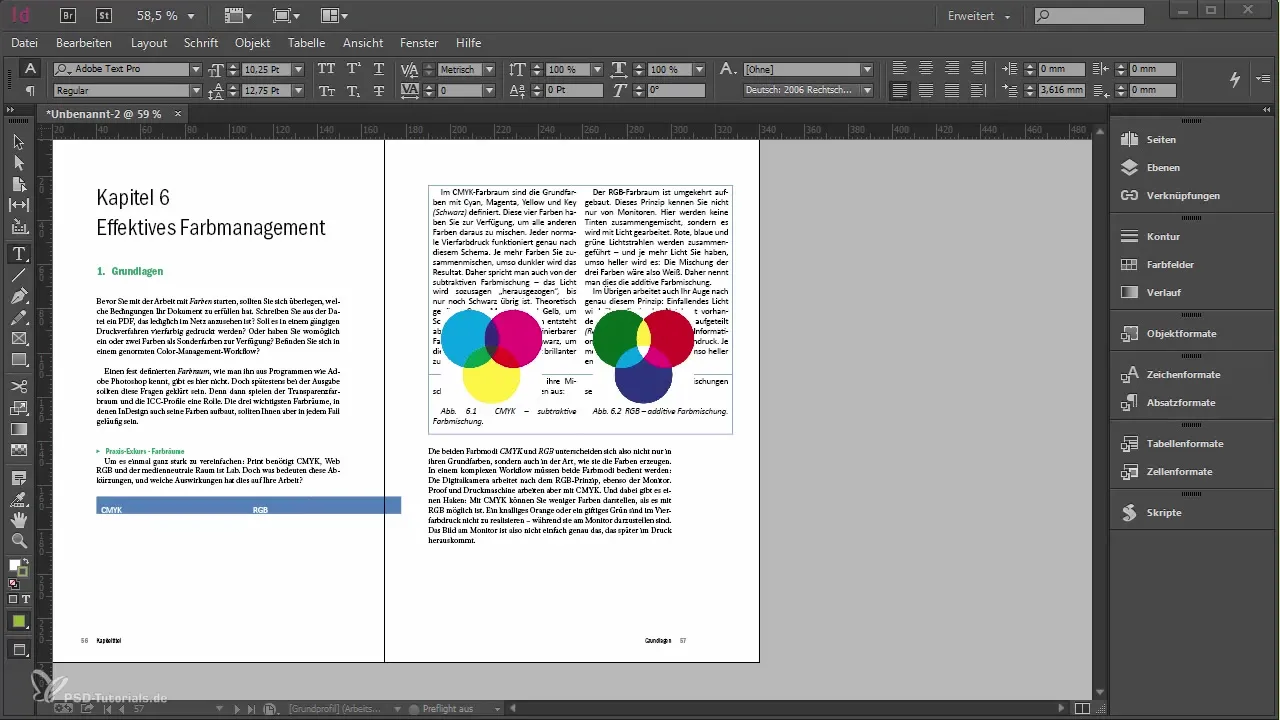
Öncelikle, belgesine ekleyebileceğin bir snippet hazırlamalısın. Snippet, şablon olarak kullanabileceğin küçük bir metin parçasıdır. Belgenin sonuna snippet'ı yerleştirerek onu hemen entegre et.
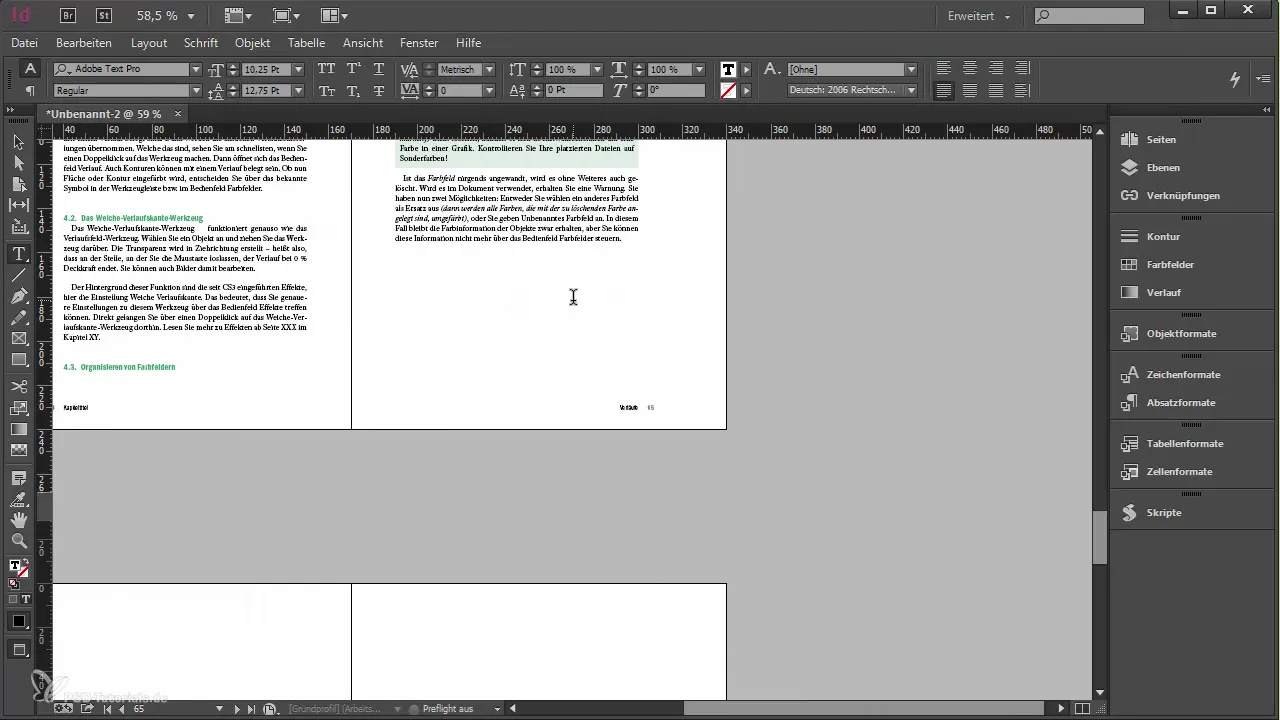
Artık bildiğin farklı karakter türlerini kullanabilirsin - bunlar arasında "yanlış" veya "doğru" örneklerin de var. Bu, doğru karakterlerin önemine dair daha iyi bir anlayış geliştirmene yardımcı olur.
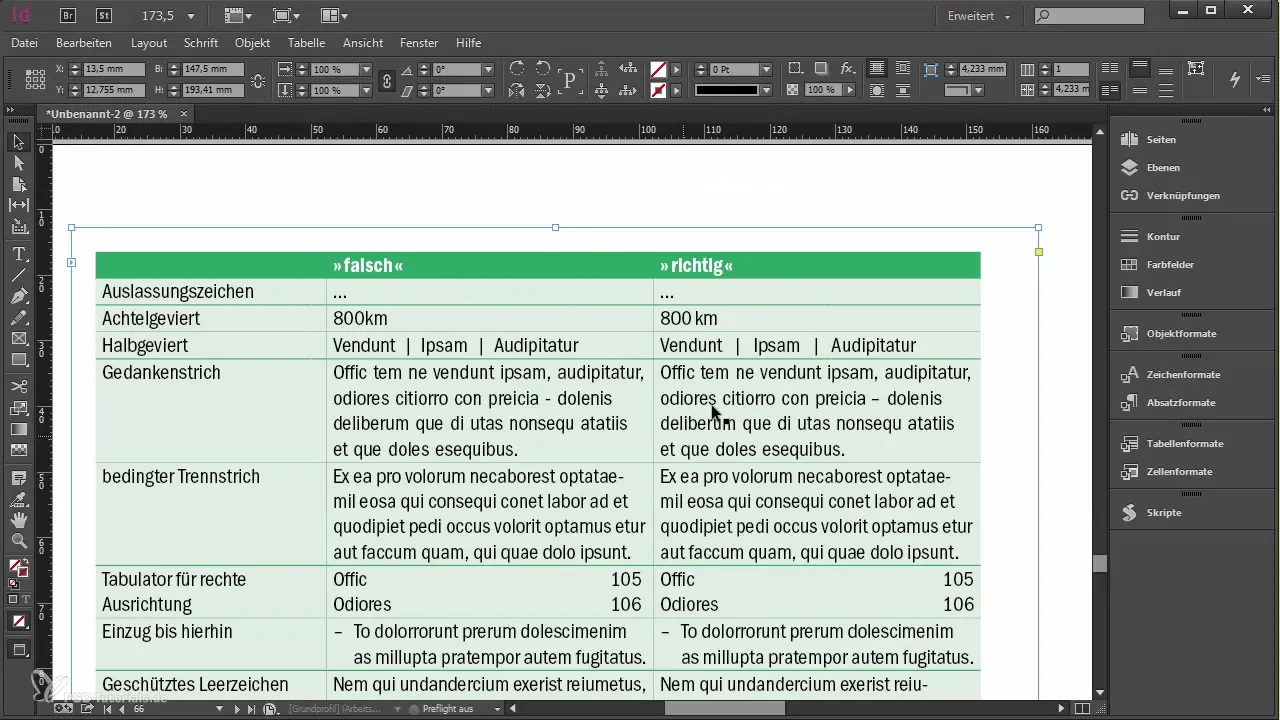
Üç nokta ile başlayalım. Üç noktayı (..) bir kesme noktası olarak kullanırken, doğru karakteri kullanmak önemlidir. Forumlarda veya yazarken, kolayca gözden kaçabilir, ancak InDesign, daha şık görünen gerçek bir karakter sunar.
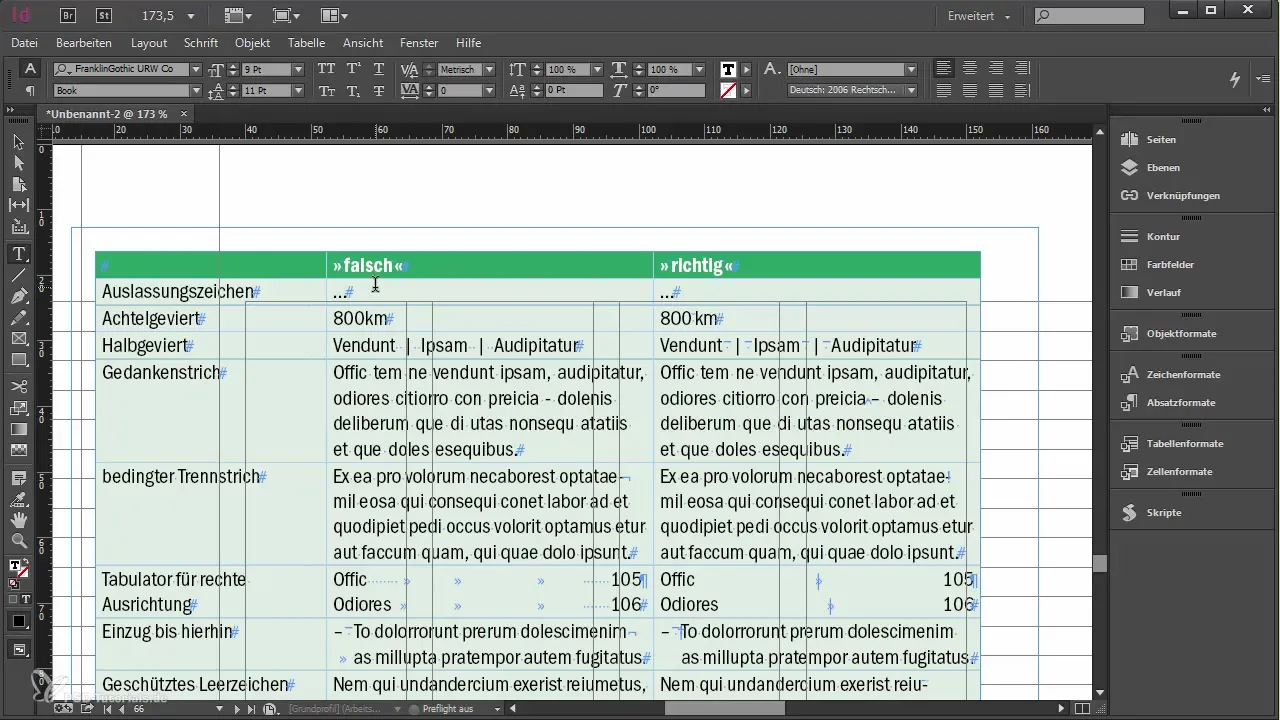
Metnine üç nokta eklemek için Yazı > Özel karakter ekle menüsüne git. Burada doğru üç noktayı seçme imkanını bulacaksın.
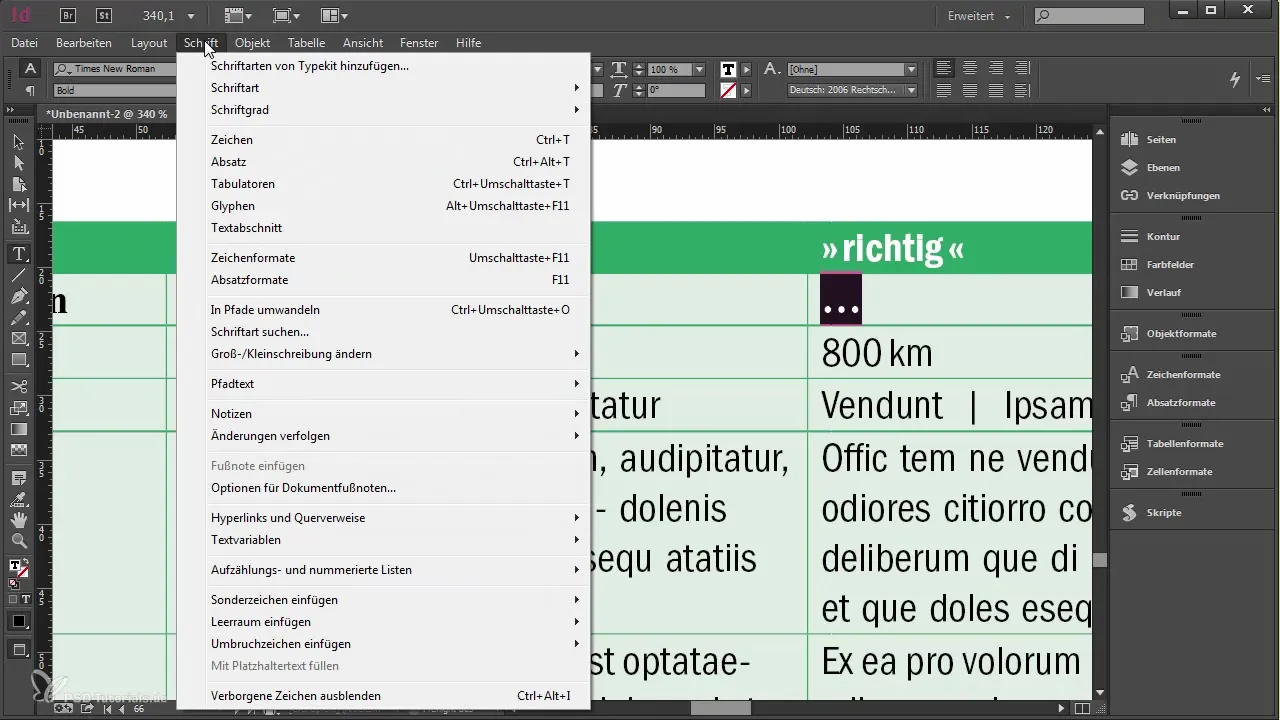
Kısayollarını ezberlemiyorsan, menüde kısa bir arama yardımcı olur. InDesign, işimizi hızlandıran ilgili tuş kombinasyonlarını her zaman gösterir.
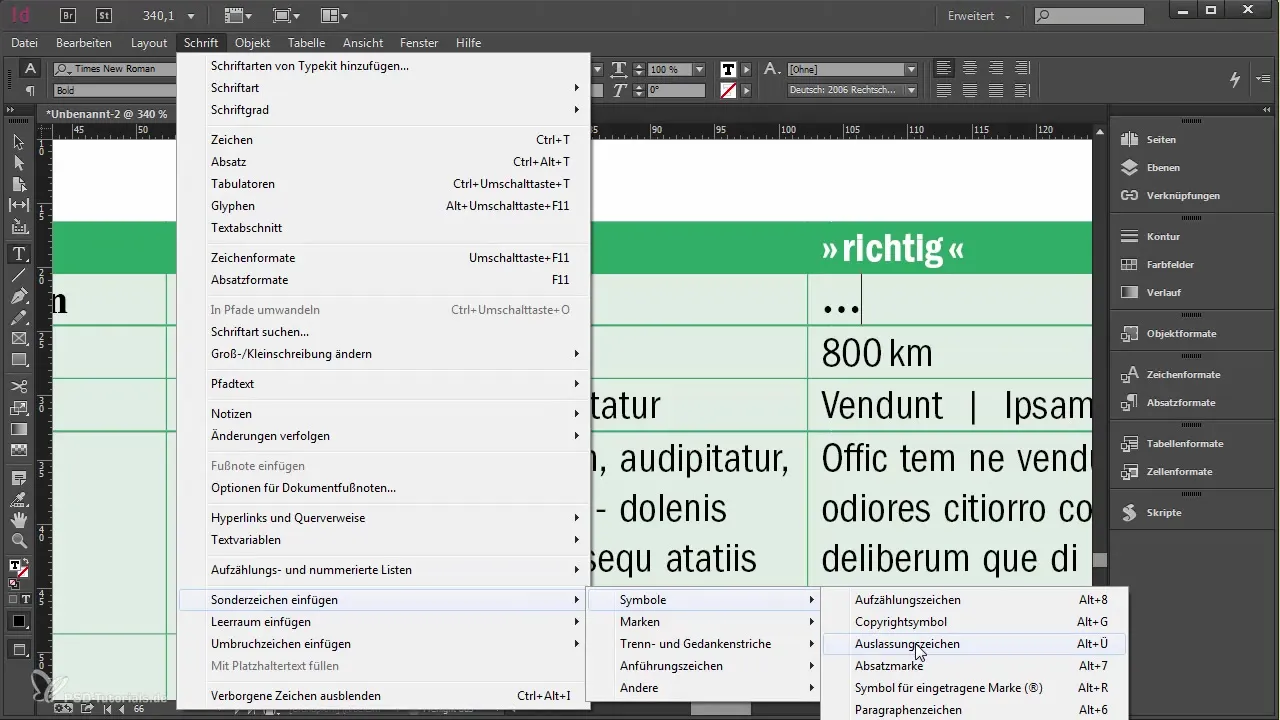
Bir diğer önemli karakter, özel boşluklardır. Sayılar ve birimler arasındaki mesafeyi optimize etmek için bir sekizli boşluk kullan. Bu, birimleri sunarken çekici ve net bir yazı sağlar.
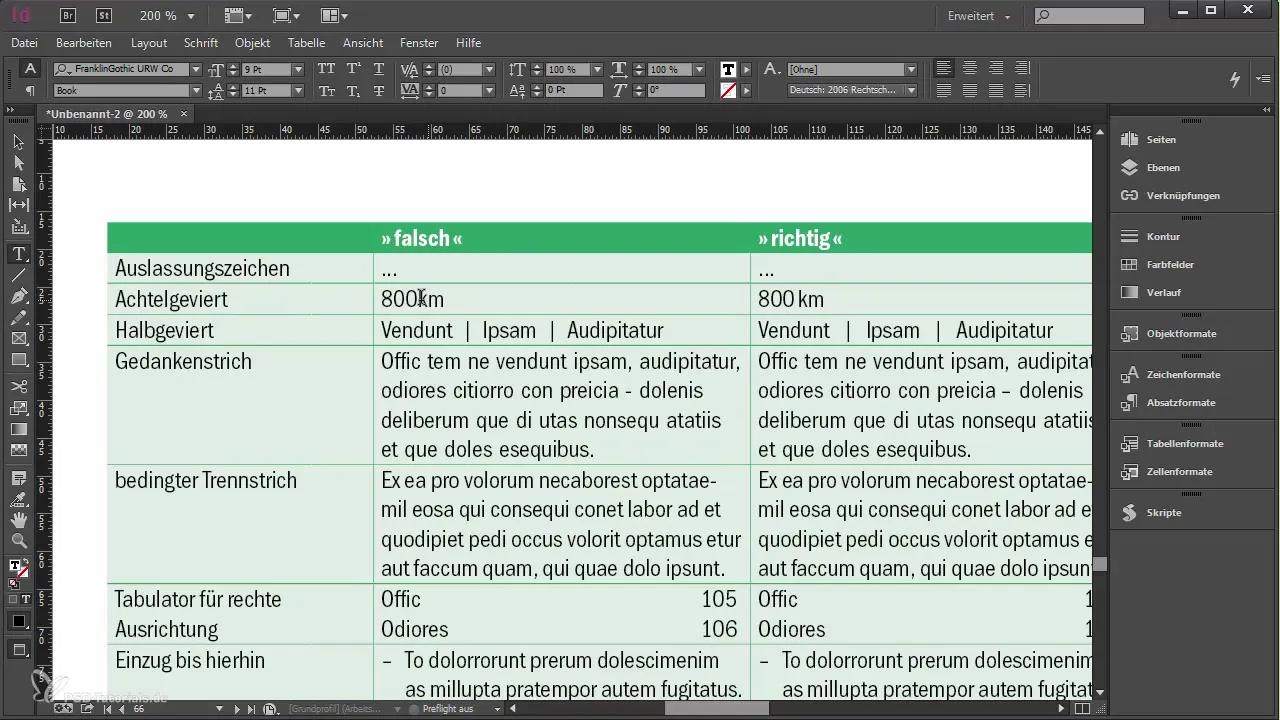
Doğru karakteri nerede kullanabileceğini görmek için gözden kaçan karakterleri yeniden göster.
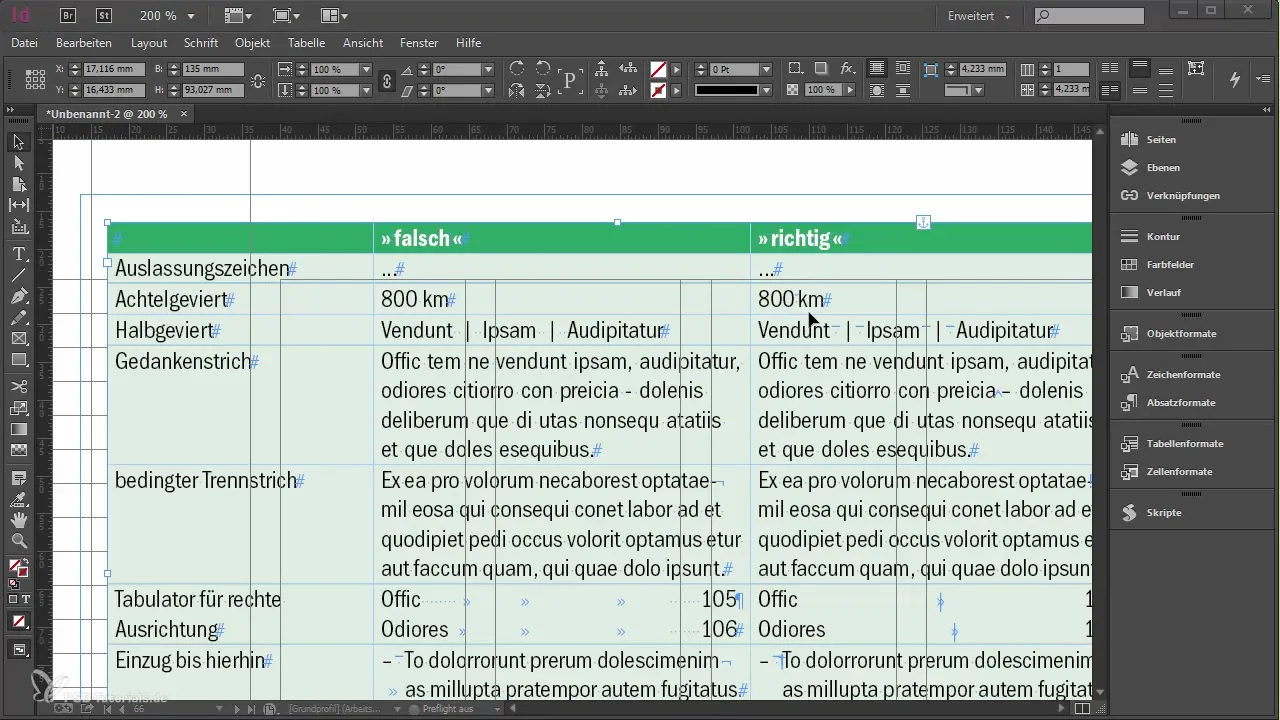
Tire, birçok metinde bulunan bir başka önemli karakterdir. Eğer bir eksi işaretinden kaçamıyorsan, tipografini iyileştirmek için bunu doğru tire ile değiştirmelisin.
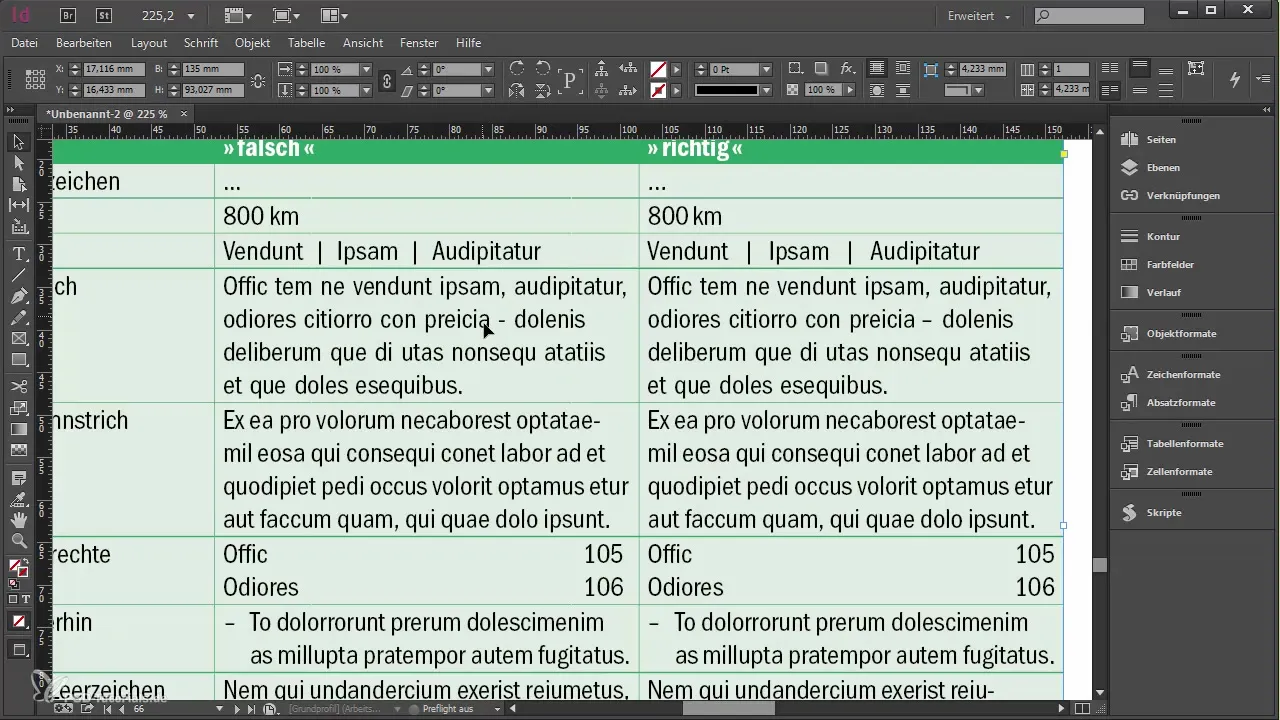
Korunan boşluğu kullanmak için Yazı > Özel karakter ekle menüsüne git ve ilgili seçeneği seç. Korunan boşluk, metinlerin satır sonlarını önleyerek okunabilirliği artırır.
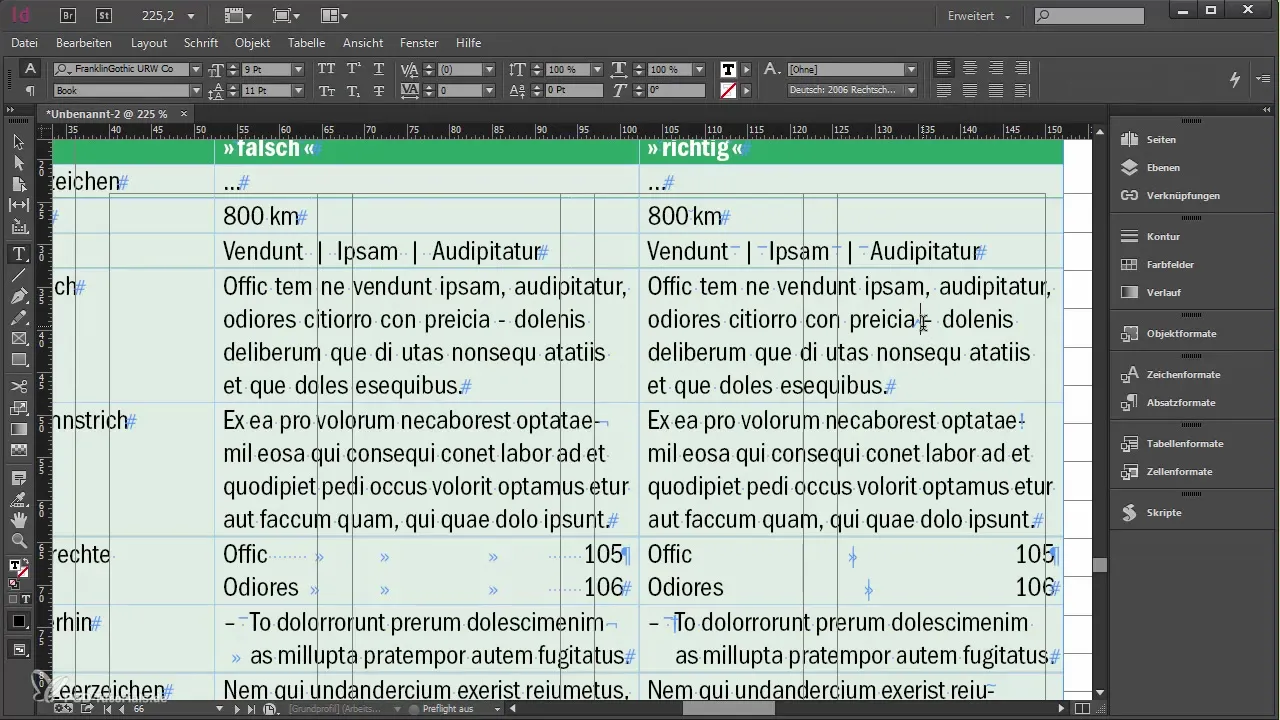
Korunan boşluğun, özellikle "100 çocuk" gibi birlikte kullanılan ifadelerde mükemmel mesafe sağladığını unutma.
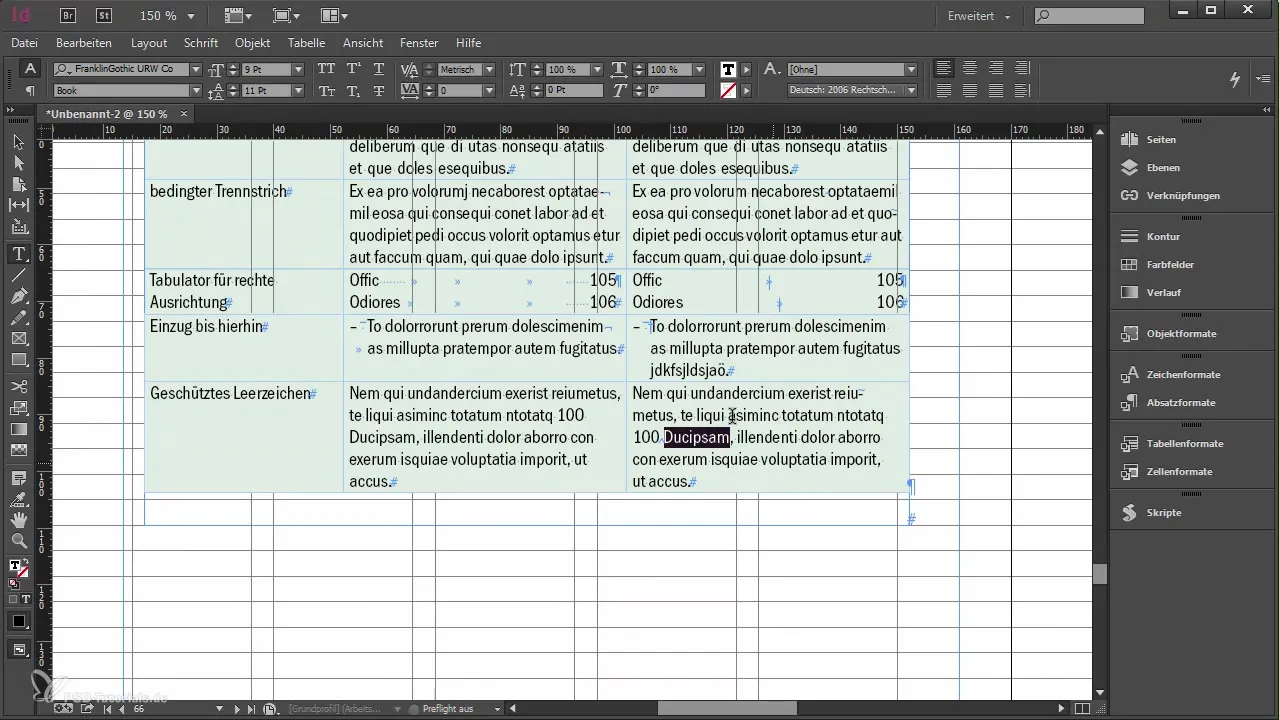
Ayrıca, kelimeleri belirli noktalarda ayırmak için koşullu kesme işaretini kullanabilirsin, böylece kötü bir şekilde kesilmezler. Bu daha çekici bir düzen sağlar.
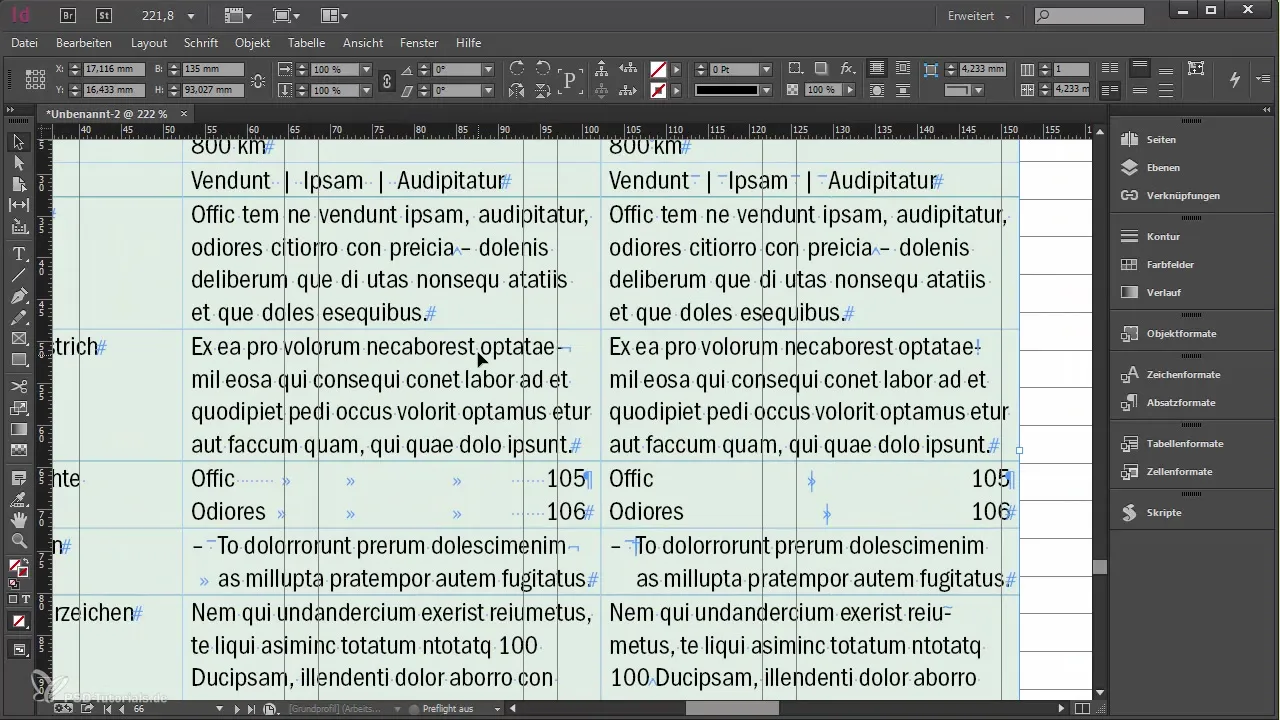
Özellikle sağa hizalama için doğru sekme karakterini eklemeye dikkat etmelisin, böylece düzgün bir hizalama sağlarsın.
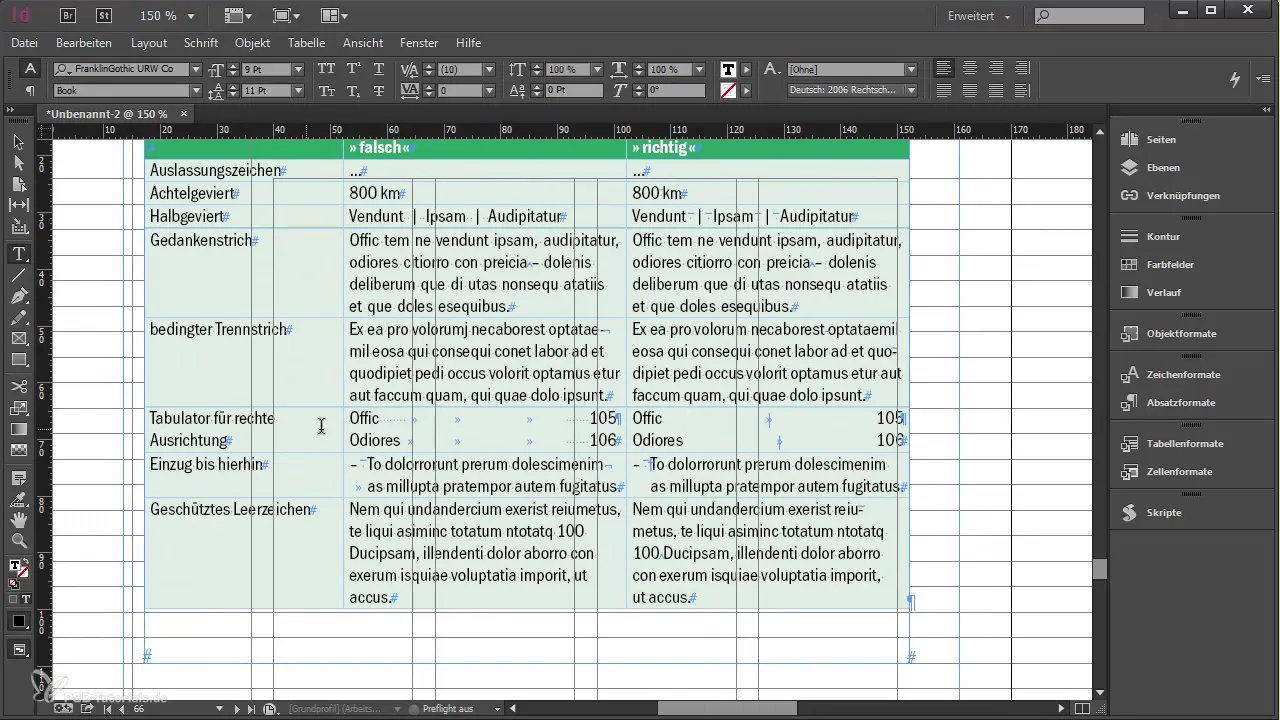
Bu karakterlerin kullanımı, büyük projen için özellikle önemlidir. Doğru özel karakterleri kullanırken, işinin hem fonksiyonel hem de estetik olarak çekici kalmasına dikkat et.
Özet
Bu adımları ve tipografi ile ilgili ipuçlarını göz önünde bulundurursan, Adobe InDesign'da uyumlu ve profesyonel bir belge oluşturabilirsin. Özel karakterler ve boşlukların bilinçli kullanımı, metinlerini yeni bir seviyeye çıkaracaktır.
Sıkça Sorulan Sorular
InDesign'da özel karakterleri nasıl bulabilirim?Özel karakterler, Yazı > Özel karakter ekle menüsünde bulunabilir.
Normal bir eksi ile tire arasındaki fark nedir?Bir tire daha uzundur ve doğru tipografi için kullanılmalıdır, oysa eksi işareti daha kısadır.
Kelimelerin yeni satırlara geçmediğinden nasıl emin olabilirim?Kelime ayrılmalarını önlemek için korunan boşluklar kullan.
Koşullu kesme işareti nedir?Koşullu kesme işareti, bir kelimeyi istediğin bir noktada ayırmanı sağlar, bu da metin içinde sıkı bir şekilde gömülü değildir.


